Практическая работа №7
- Широкая В.А.

- 28 мар. 2018 г.
- 2 мин. чтения
Обновлено: 24 февр. 2021 г.
Создание чертежа поэтажного плана квартиры в программе Компас 3D. Оформление документа.

Проектная работа
С этого момента мы начинаем работу над проектом. Он будет состоять из 5 разделов: чертеж поэтажного плана, создание базы данных паспортного стола, расчет оформлениекоформлениеоформлениеции, презентация и защита проекта.
Исходные данные:
Рассмотрим условный 10-ти квартирный дом в г. Архангельске. Адрес нашего дома будет следующий: г. Архангельск, ул. Воронина, д. 30 (именно этот адрес мы будем использовать во всех документах).
Работу начнем с создания чертежа, а именно вычертим поэтажный план жилого помещения (квартиры) в программе Компас 3D. Это ни что иное, как техпаспорт квартиры.
Задание:
1. Посмотреть обучающее видео о том, как работать в программе Компас 3D
2. Выполнить чертеж поэтажного плана квартиры в программе Компас 3D. Вариант задания взять в папке с вашей фамилией на Google Диске.
3. Оформить документ для отчетности согласно примеру.
Ход выполнения работы:
1. Вы посмотрели видео-урок, в котором показаны основные приемы работы в Компасе 3D. Теперь нам необходимо добавить знания по приложению Компас 3D Строитель. При помощи инструментов, входящих в состав этого приложения, мы сильно облегчим себе работу. Посмотрите это небольшое видео.
Выполнение чертежа поэтажного плана квартиры в программе Компас 3D начнем с запуска программы.

Программа предложит выбрать вам вид приложения. Мне комфортно работать со следующими настройками. После необходимых настроек примените изменения и нажмите ОК. Чтобы включить строительный профиль необходимо пройти в Сервис - Профили - Профиль aes. Затем необходимо перезапустить приложение, чтобы профиль подключился.
Перед вами откроется рабочее пространство программы. Нажмите на иконку с белым листом, чтобы создать новый документ.

Теперь перед вами откроется следующее диалоговое окно:

Выберем "Чертеж". Программа автоматически предложит нам следующий вид рабочего пространства:

Как вы видите, рамка и основная надпись автоматически создаются по всем правилам черчения. Но для выполнения нашей работы основная надпись нам не понадобится, поэтому уберем её. Правой кнопкой вызовем контекстное меню и выберем пункт "Параметры текущего чертежа..."

Появится диалоговое окно, где нам нужна вкладка Параметры первого листа - Оформление.
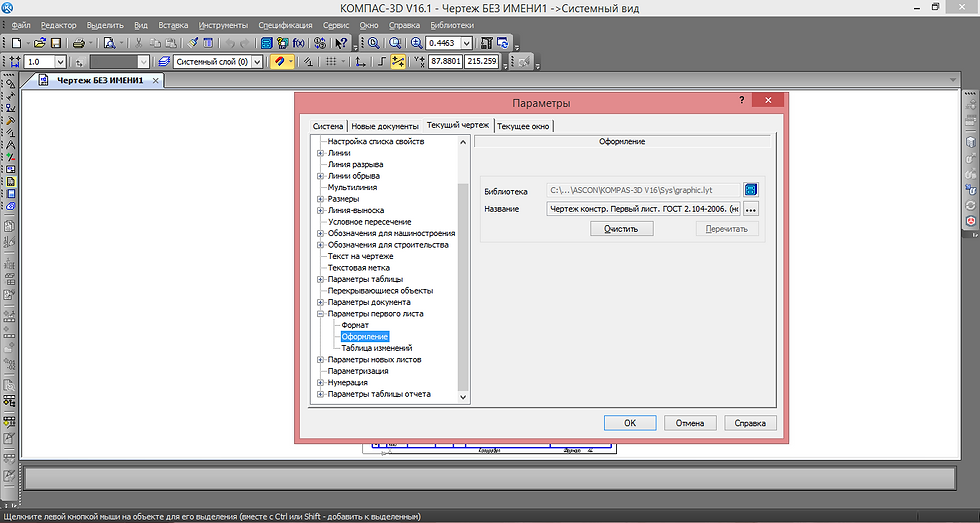
Теперь нажмем на иконку с тремя точками

И выберем пункт Без основной надписи. Нажмем ОК.

2. Вариант с заданием располагается в вашей папке на Google Диске и выглядит примерно так:

Ваша задача создать точно такой же документ, который соответствует вашему варианту, используя программу Компас 3D Строитель и Google Документы.
Применив знания, полученные при просмотре видеороликов, начертите поэтажный план квартиры в масштабе 1:100. Проставьте необходимые размеры.

Толщину наружных стен примем 510 мм, толщину внутренних - 380 мм. Перегородки - 120 мм.
После того, как вы выполните всю работу, сохраните документ сначала в формате чертежа .cdw, а потом в виде картинки следующим образом: Файл - Сохранить как.

Откроется диалоговое окно:

В разделе Тип файла выберем PNG (*.png).

Откроется следующая форма. В разделе Цвет выберем черный.

В пункте Разрешение, точек на дюйм выберем 300. Нажмем ОК.
Картинку будем сохранять на рабочий стол.
3. Оформим документ в Google Документах. Создайте в папке с вашей фамилией Google Документы и назовите его "Фамилия Имя. Поэтажный план квартиры". Затем, используя шрифт Courier New, заполните основное пространство.
Чтобы сделать рамку с чертежом внутри необходимо создать таблицу со следующими настройками:

Печати в виде картинок также есть в папке с вашем именем.
Выполненное задание будет выглядеть примерно так:
Адрес - берем из исходных данных к проекту. Номер квартиры соответствует номеру в названии вашей папки на Google Диске. Дата составления - дата создания документа.




Комментарии